10 mejores reproductores VOB gratuitos para Mac que debes conocer
Por Manuel Gonzalez • 2025-09-02 11:48:18 • Proven solutions
Un archivo VOB es un formato contenedor que se encuentra en su mayoría en vídeos DVD. El formato de Objeto de Vídeo está basado en el programa MPEG-2 en su formato de transmisión. Se usan para reproducir CD y archivos de vídeos DVD. ¡El artículo está diseñado para ti si estás buscando por un reproductor VOB para Mac que cubra tus necesidades!
Te presentaremos la reproducción de archivos VOB en Mac mediante diferentes reproductores y cubriremos sus características, ventajas, y desventajas. Comencemos esto, ¿de acuerdo?
- Parte 1. 10 mejores reproductores VOB gratuitos para Mac
- Parte 2. ¿Cómo reproducir archivos VOB en Mac?
- Parte 3. Preguntas frecuentes sobre el Reproductor VOB para Mac
Parte 1. 10 mejores reproductores VOB gratuitos para Mac
Si deseas visualizar archivos VOB en Mac, necesitas acceso a reproductores en el mercado que funcionen. Hemos revisado diez reproductores VOB para que abras VOB en Mac.
1. Wondershare UniConverter para Mac
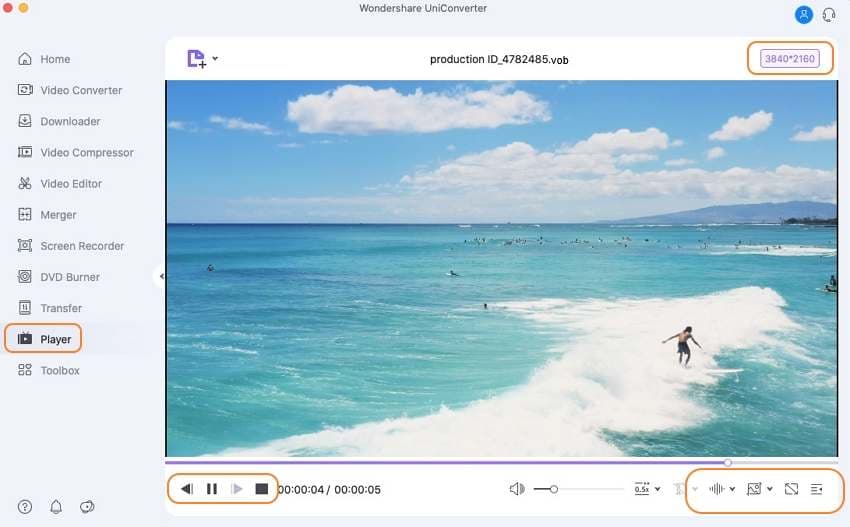
Wondershare UniConverter es altamente recomendado para reproducir archivos de vídeo VOB en Mac. Permite a los usuarios reproducir archivos VOB en Mac sin complicaciones. Puedes ver archivos VOB en Mac de manera fluida.
Funciones principales
- Reproduce archivos VOB o DVD en Mac en alta calidad.
- Acelera o disminuye la velocidad del vídeo en 7 diferentes velocidades cuando lo reproduzcas.
- Reproduce vídeos 4K o HD sin complicaciones.
- Convierte vídeos a más de 1,000 formatos a una velocidad de conversión de 90x.
- La barra de herramientas del vídeo ofrece diferentes funciones para lidiar con problemas comunes de vídeo y audio.
Ventajas
IU sencilla y fácil de usar.
Solución todo-en-uno con funciones avanzadas.
Excelente atención a clientes.
Prueba gratis.
Desventajas
No es compatible con Discos Blu-ray.
¡Prueba ahora Wondershare UniConverter gratis!
Alrededor de 3.591.664 personas lo han descargado para probar sus funciones avanzadas.
2. VLC media player
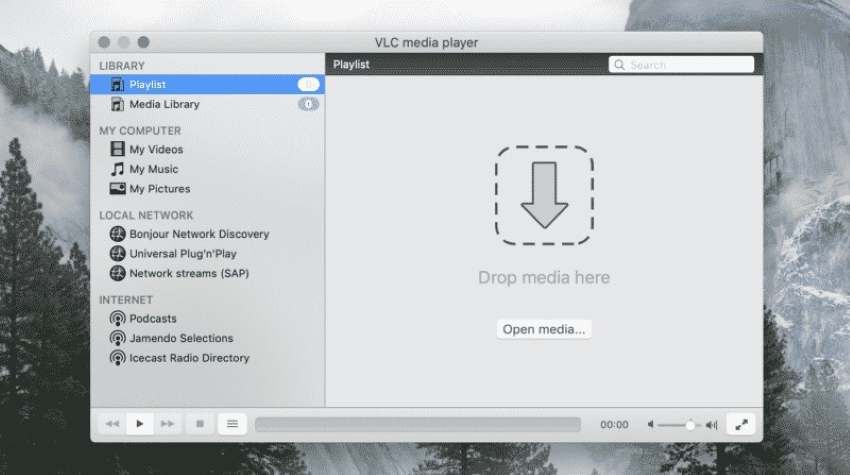
El VLC media player se usa para reproducir archivos VOB en Mac.
Funciones principales
- VLC te permite reproducir DVDs, CDs de audio, y VCDs.
- Puedes decodificar rápidamente un vídeo.
- La facilidad de filtración del vídeo para operar en transmisión fácilmente.
- Puedes ver también vídeos en 360 grados.
- La alta calidad del vídeo va hasta la resolución 4K.
Ventajas
Los archivos de vídeo pueden reproducirse desde discos, transmisiones, y cámaras web.
No contiene anuncios, virus espías, o rastreo del usuario.
Compatible con un amplio rango de métodos de compresión de vídeos.
VLC ofrece un diseño amistoso con el usuarios.
Desventajas
Es complicado editar el metadato en VLC.
3. Elmedia Player
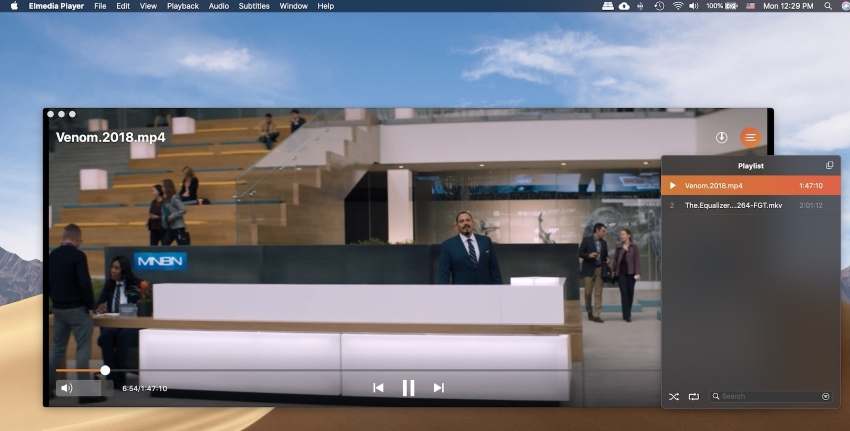
El Elmedia Player ayuda a ver archivos VOB en Mac.
Funciones principales
- Puedes reproducir archivos VOB en MP4, FLV, SWF, WMV, y formatos MKV.
- La velocidad se puede controlar mientras ves la película.
- Escenas de películas pueden ser marcadas.
- La apariencia del Elmedia Player puede ser personalizable.
- Los vídeos en línea también pueden transmitirse a YouTube, Dailymotion, y Vimeo.
Ventajas
Puedes compilar tu lista de reproducción para transmitirse en una pantalla más grande.
Es compatible con el chip Apple M1 Mac.
Elmedia ofrece impecable compatibilidad de subtítulos.
El brillo, saturación, contraste, tono, y la nitidez pueden ajustarse como se requiera.
Desventajas
Es difícil importar y exportar el archivo.
4. MPlayerX
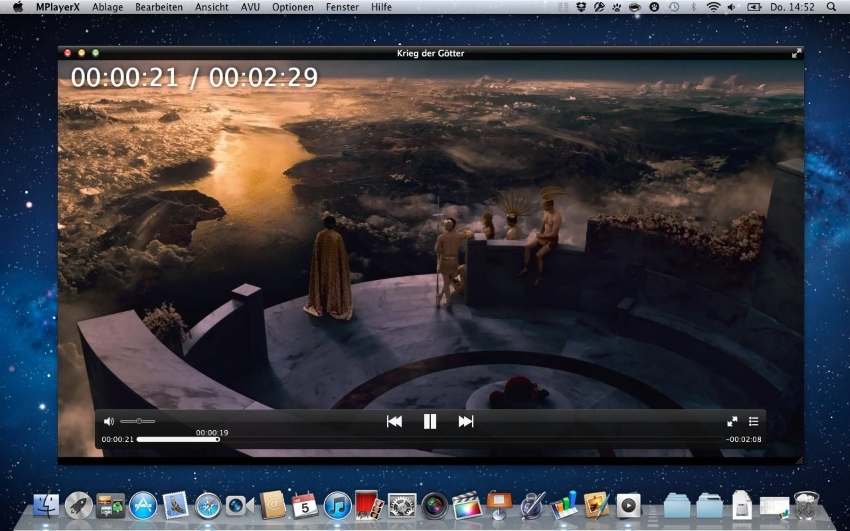
MPlayerX es otra forma de abrir VOB en Mac.
Funciones principales
- MPlayer te tiene cubierto si has olvidado donde te quedaste en el vídeo.
- La herramienta inteligente detecta la codificación de subtítulos.
- El reproductor puede controlarse mediante la funcionalidad múlti-toque.
- La barra de control acelera la navegación de una herramienta a otra.
- Los lenguajes de subtítulos incluyen Latino, Asia Oriental, Árabe, y Hebreo.
Ventajas
Puedes reproducir cualquier formato de archivo mediante MPlayerX.
El soporte de monitor múltiple te ayuda a trabajar mientras miras películas.
La interfaz es sencilla de usar para un principiante en el campo.
El siguiente episodio puede encontrarse fácilmente sin problemas.
Desventajas
MPlayerX se cae muchas veces y vuelve lento el proceso.
5. Omni Player
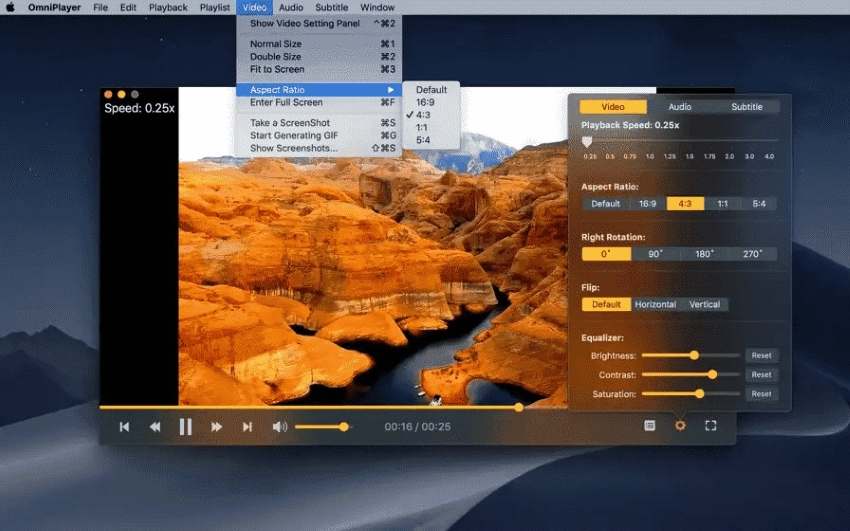
El siguiente en la lista de reproductores VOB para Mac es Omni Player.
Funciones principales
- Puedes buscar y cargar fácilmente subtítulos en línea usando un nombre de vídeo o un conjunto.
- Es un reproductor multimedia integral para todos los tipos de formatos.
- El tiempo de retraso del audio puede cambiarse para sincronizar audio y vídeo.
- Las imágenes previas se muestran en la barra de progreso cuando el vídeo se reproduce.
- Los vídeos de YouTube y Vimeo pueden reproducirse sin enfrentar anuncios molestos.
Ventajas
El usuario es libre para reproducir, adelantar, y saltar a un tiempo en específico.
El ecualizador de imagen y vídeo puede ajustar el brillo, contraste, y saturación.
Capturas de pantalla pueden tomarse en diferentes formatos.
La velocidad de reproductor puede ajustarse desde 0.25x a 4x.
Desventajas
La interfaz y controles no funcionan.
6. IINA
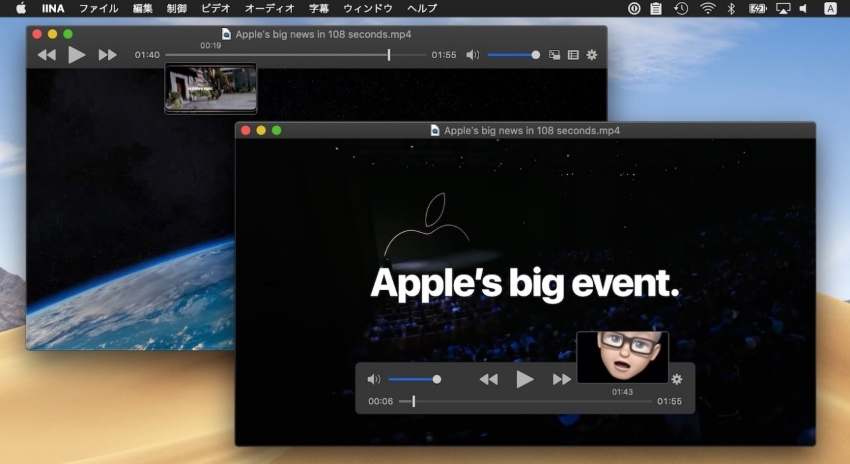
Otro reproductor VOB, para Mac, es IINA.
Funciones principales
- IINA ofrece una interfaz de usuario cuidadosamente creada para proporcionar un diseño limpio.
- El modo Imagen-en-Imagen te permite disfrutar vídeos locales y en línea.
- Puedes tener acceso a una variedad de transmisiones en línea mediante IINA.
- IINA ha sido traducido a más de 20 lenguajes.
- La interfaz es amistosa con el usuario.
Ventajas
IINA tiene el lenguaje de diseño posterior a Yosemite de macOS.
La función de Force Torch trae productividad al lugar de trabajo.
No hay anuncios molestos que puedan distraerte del contenido principal.
Es un programa gratuito y libre.
Desventajas
No hay actualizaciones automáticas en IINA.
7. UMPlayer
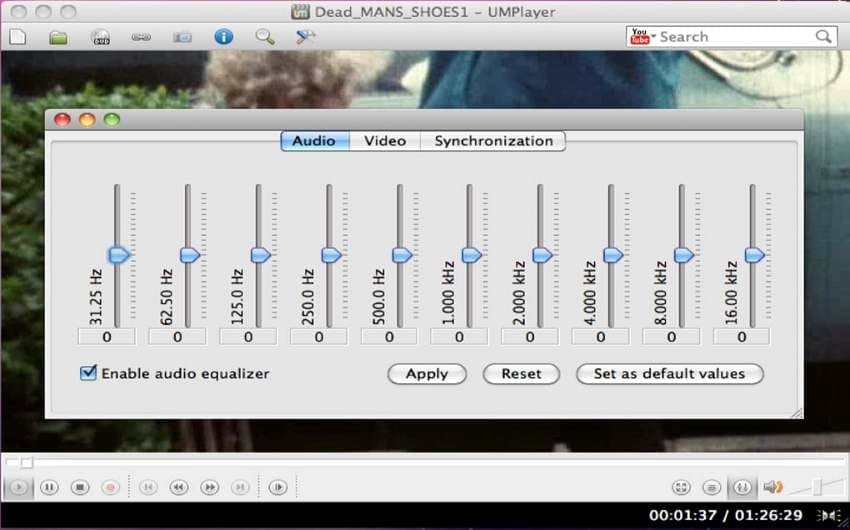
UMPlayer es un reproductor VOB útil para Mac.
Funciones principales
- Visualizar vídeos y escuchar audios se ha vuelto un placer con UMPlayer.
- Tiene un diseño atractivo e irresistible que aumenta su popularidad.
- La interfaz de usuario es amigable con los novatos y proporciona navegación sin esfuerzo.
- Los muchos archivos multimedia y formatos pueden reproducirse fácilmente en UMPlayer.
- La velocidad de carga es mucho más rápida.
Ventajas
UMPlayer funciona fluidamente incluso sin necesitar el plugin de Adobe Flash.
Hay más de 200 codificaciones que significan pequeños problemas de hardware.
Pone ligera carga en los recursos de sistema.
La interfaz es muy personalizable.
Desventajas
No es muy fácil cargar vídeos desde un URL personal.
8. GOM Player

El GOM Player permite a los usuarios disfrutar vídeos VOB en Mac sin problemas.
Funciones principales
- El GOM Player es compatible con un amplio rango de tipos de archivos.
- El vídeo VR 360 grados ha cambiado la narrativa de todos los reproductores VOB.
- Es muy famoso por su contenido de salida de alta calidad.
- El usuario puede encontrar las codificaciones perdidas mediante el servicio de búsqueda de codificaciones.
- La interfaz te tiene cubierto, incluso si eres un principiante.
Ventajas
El usuario tiene un control de reproducción más fácil con el reproductor GOM.
Ofrece una buena carátula de la interfaz de trabajo.
También puedes renombrar el archivo mientras reproduces archivos VOB.
Puedes reproducir incluso archivos multimedia fracturados.
Desventajas
La herramienta se ha vuelto un poco pesada en comparación a sus versiones anteriores.
9. DVDFab12
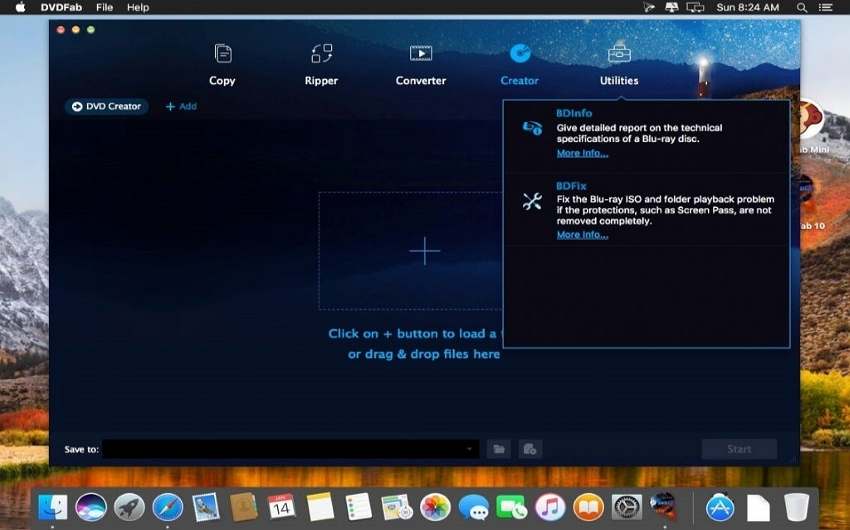
DVDFab12 es una buena forma de abrir VOB en Mac.
Funciones principales
- DVDFab12 tiene un panel principal que muestra las funciones más usadas.
- Puedes copiar y quemar discos grabados sin esfuerzo.
- La Velocidad de la Nube ha hecho la carga de archivos más rápida.
- La experiencia de visualización ha mejorado con un 4K UHD Blu-ray.
- La reparación de archivos multimedia es un proceso fácil.
Ventajas
Escanea automáticamente todas las pistas de subtítulos.
El vídeo puede cambiar de escala en cuestión de segundos.
El software ofrece seguridad y toma la privacidad en consideración.
DVDFab12 es líder en la industria del escaneo automático.
Desventajas
No promete seguridad y puede ser hackeado fácilmente.
10. Reproductor VOB para Mac Aurora
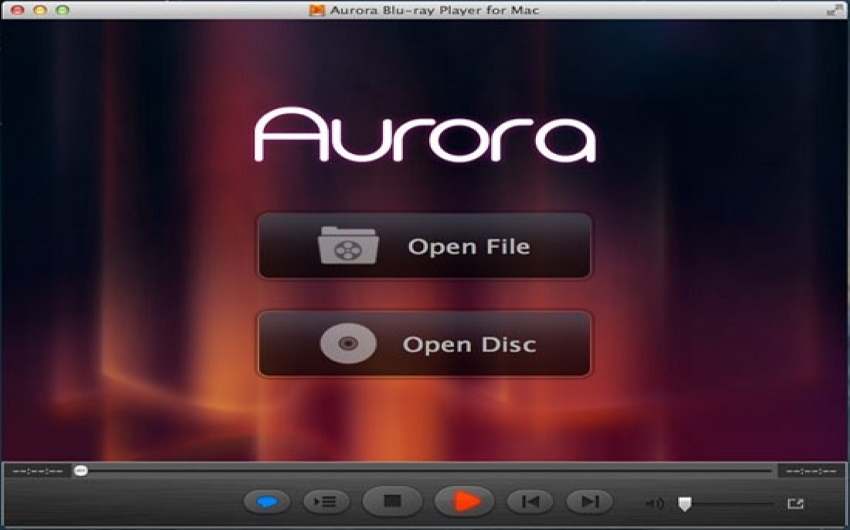
El reproductor para VOB Aurora para Mac es un reproductor de vídeo para Mac fácil de usar.
Funciones principales
- Aurora fue especialmente diseñada para que usuarios Mac puedan disfrutar películas Blu-ray protegidas o no.
- Aurora ofrece compatibilidad de subtítulos.
- Es altamente compatible con Mac OSX.
- El reproductor puede usarse como reproductor de DVD, reproductor multimedia, de audio, y visualizador de fotografías.
- Siempre se puede contar con un vídeo de salida de alta calidad con Aurora.
Ventajas
Funciona perfecto para buscar galerías de imágenes.
Aurora es compatible con todas las versiones de macOS.
El reproductor de vídeo 4K Blu-ray se ofrece.
Múltiples formatos son compatibles mediante el reproductor VOB de Aurora.
Desventajas
Requiere muchos recursos.
Parte 2. ¿Cómo reproducir archivos VOB en Mac?
Puedes reproducir archivos VOB en Mac en otro bien conocido software como lo es Wondershare UniConverter como se ha explicado anteriormente. Para saber cómo ver archivos VOB en Mac, los usuarios deben seguir cuidadosamente los pasos a continuación:
Paso 1 Abre el Reproductor de vídeo UniConverter e importa el archivo VOB.
Para comenzar, arranca Wondershare UniConverter en tu computadora Mac. Da clic en Reproductor desde el panel izquierdo del menú.
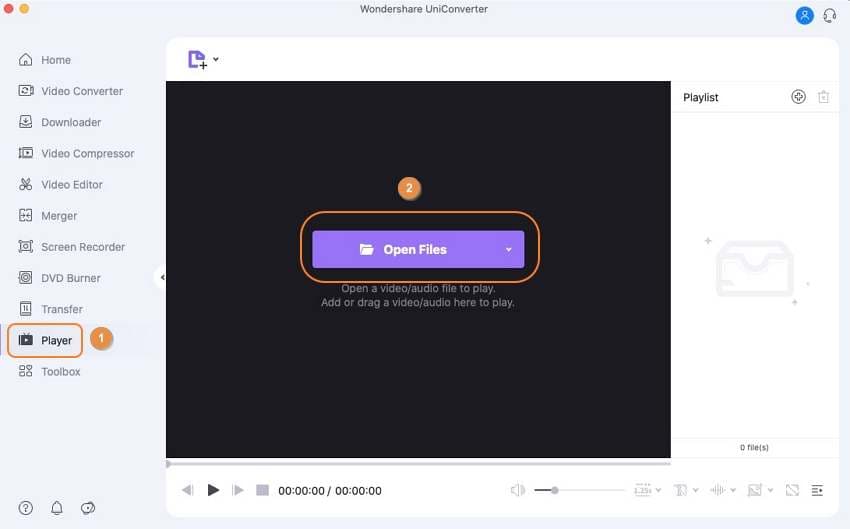
Paso 2 Reproduce el vídeo VOB.
Después de importar el archivo VOB, el vídeo elegido se reproducirá automáticamente. Disfruta tu vídeo con ajustes personalizados: ajusta el volumen del vídeo y velocidad, agrega subtítulos o disfrútalo en pantalla completa.
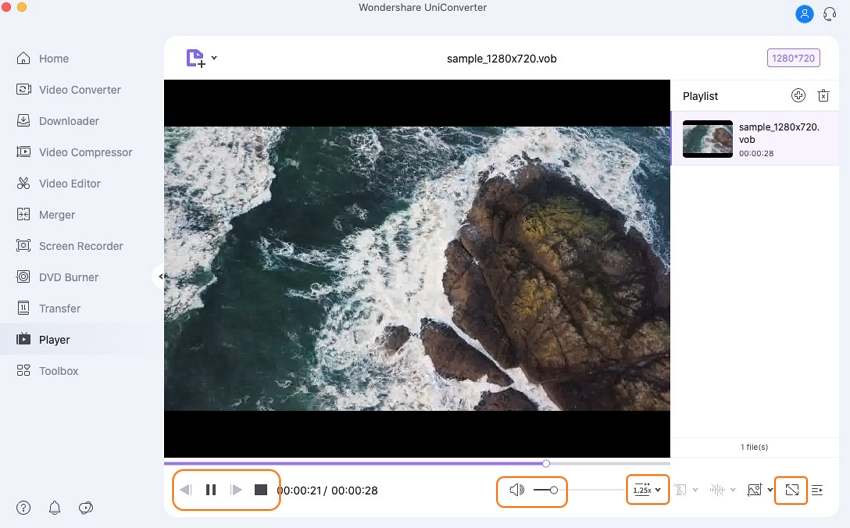
 Wondershare UniConverter - Tu Completa Caja de Herramientas de Video para Windows/Mac
Wondershare UniConverter - Tu Completa Caja de Herramientas de Video para Windows/Mac

- Admite más de 1000 formatos de medios para convertir, como MP4/MKV/AVI/MOV/MP3/WAV y muchos más.
- Puedes cortar no solo audio WAV, sino también archivos multimedia en más de 1000 formatos de archivo.
- Edita videos con funciones de corte, recorte, efecto, rotación, añadir marcas de agua, entre otras.
- La herramienta de compresión de video hará que un archivo de video de gran tamaño sea más pequeño apropiado para tu dispositivo.
- Caja de herramientas con funciones adicionales, que incluyen Creador GIF, Reparador de metadatos de medios, Grabador de CD, Convertidor de Imagen, etc.
- SO soportado: Windows 10/8/7/2003/Vista/XP, Mac OS 10.15 (Catalina), 10.14, 10.13, 10.12, 10.11, 10.10, 10.9, 10.8, 10.7, 10.6.
Parte 3. Preguntas frecuentes sobre el reproductor VOB para Mac
¿Cómo reproduzco archivos VOB en VLC Mac?
Puedes reproducir archivos VOB en VLC Mac siguiendo los pasos a continuación:
Paso 1: Abre VLC desde tu Mac y presiona en "Archivo". Elige tu vídeo deseado desde ahí.
Paso 2: La ubicación de la carpeta estará en la forma de (VIDEO.TS). Reproduce el vídeo.
Paso 3: El vídeo se ha reproducido satisfactoriamente.
¿Cómo convierto un VOB a MP4 en Mac?
Puedes convertir un VOB a archivos MP4 usando Wondershare UniConverter.
Paso 1: Arranca Wondershare UniConverter en la Mac y elige el Conversor de vídeo desde el panel izquierdo para cargar tu(s) archivo(s) VOB dando clic en el signo de Agregar archivos.
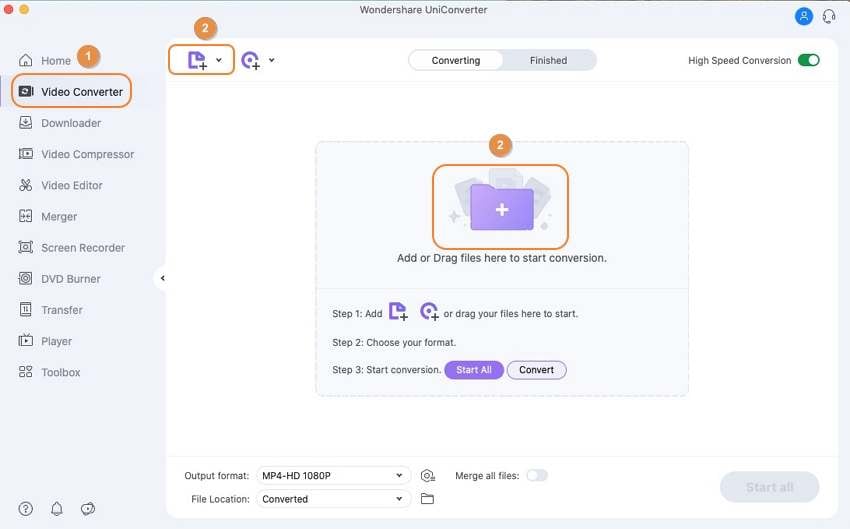
Paso 2: Elige el formato de salida como MP4 y da clic en Convertir.
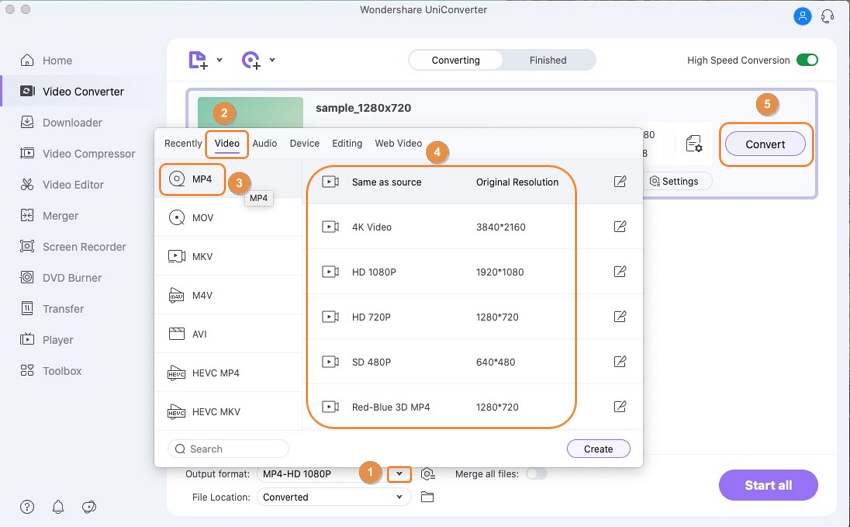
¿Cómo quemo un archivo VOB a un DVD en Mac?
Puedes quemar un archivo VOB a DVD en Mac mediante UniConverter.
Paso 1: Arranca UniConverter y da clic en Quemar DVD desde el panel izquierdo. Ahora, navega a Abrir Archivos para buscar los archivos.
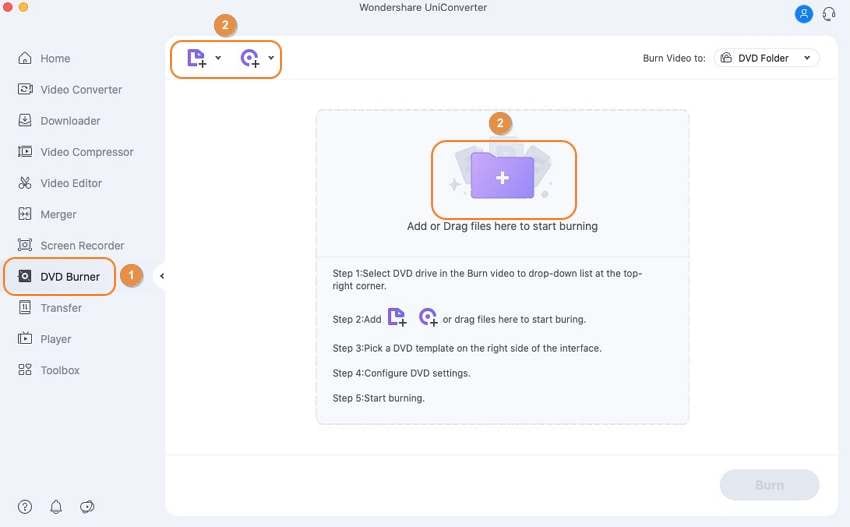
Paso 2: Después da clic en Cargar. El usuario debe presionar Editar que se encuentra en la esquina superior derecha y después elegir una plantilla de la caja de plantillas DVD. Después de esto elige la imagen para fondo deseada y la música. Ahora, presiona OK.
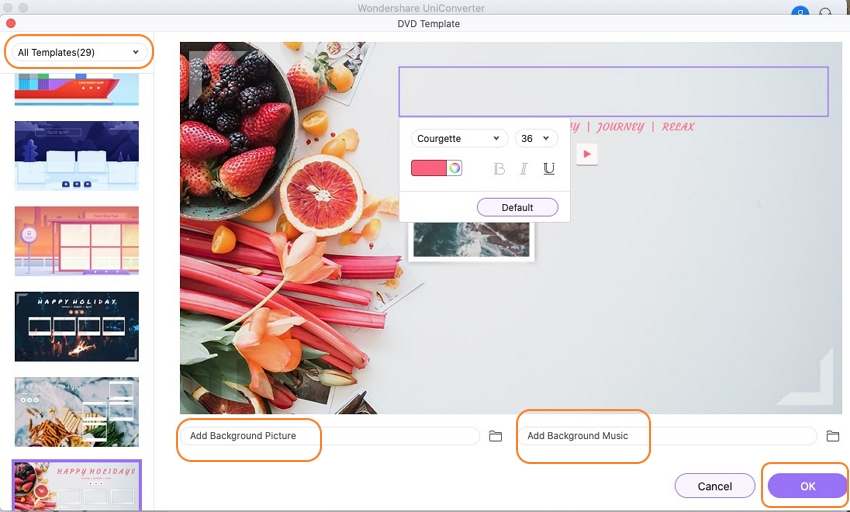
Paso 3: Ahora, puedes personalizar las preferencias como la relación de aspecto, TV estándar, y Calidad. Asegúrate que has elegido el disco DVD correcto y que esté en blanco desde la lista desplegable. Da clic en Quemar para ejecutar el proceso.
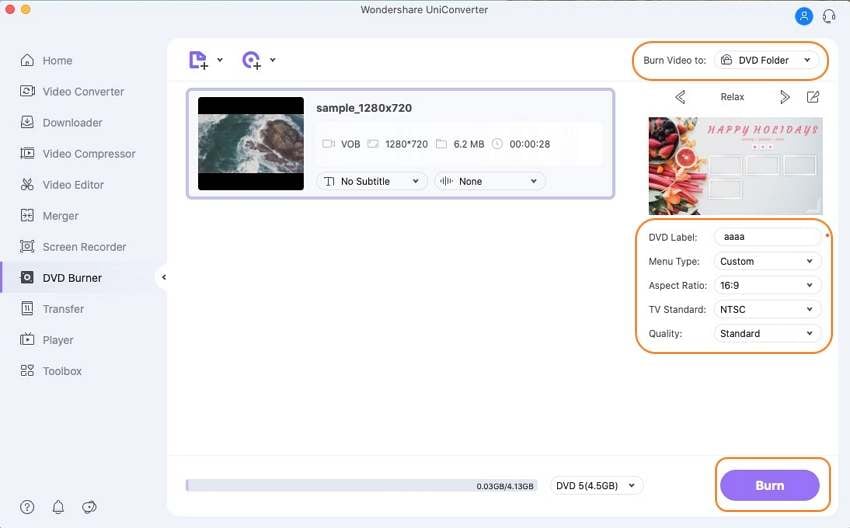
Conclusiones
Este artículo cubrió diez reproductores VOB para Mac compitiendo unos y otros para dejar su huella en el mundo. Cada herramienta ha introducido funciones principales, ventajas, y desventajas para hacer una mejor y consciente decisión. Recomendamos al usuario invertir en Wondershare UniConverter para reproducir archivos de vídeo VOB sin enfrentar alguna complicación.
Manuel Gonzalez
staff Editor